 De meesten van ons weten hoe ze een foto van het scherm moeten maken. Druk gewoon op de combinatie van de POWER-knop en de HOME-knop (in sommige gevallen wordt ook de volumeknop gebruikt). De manier waarop het scherm kan worden opgenomen is echter voor velen van ons onbekend, ondanks het feit dat we zo'n gadget soms moeten gebruiken, of het nu gaat om het opnemen van een game of een tutorial. De reden waarom makers Androidze hebben deze functie simpelweg niet in het systeem geïntegreerd, dat is niet bekend, maar gelukkig zijn er andere ontwikkelaars die ons met hun kennis en speciale toepassingen graag willen helpen bij dergelijke problemen.
De meesten van ons weten hoe ze een foto van het scherm moeten maken. Druk gewoon op de combinatie van de POWER-knop en de HOME-knop (in sommige gevallen wordt ook de volumeknop gebruikt). De manier waarop het scherm kan worden opgenomen is echter voor velen van ons onbekend, ondanks het feit dat we zo'n gadget soms moeten gebruiken, of het nu gaat om het opnemen van een game of een tutorial. De reden waarom makers Androidze hebben deze functie simpelweg niet in het systeem geïntegreerd, dat is niet bekend, maar gelukkig zijn er andere ontwikkelaars die ons met hun kennis en speciale toepassingen graag willen helpen bij dergelijke problemen.
Op telefoons met versie Androidmet 4.4 en hoger is het opnemen van het display eenvoudig, maar de voorwaarde is root. Na het rooten van de KitKat-versie van de smartphone hoeft u alleen nog maar de applicatie te downloaden via de Google Play Store Rec. (Scherm opnemer). Met deze applicatie kun je maximaal een uur achter elkaar opnemen met 30 fps, maar het probleem is het geluid, omdat de applicatie alleen het geluid opneemt dat door de microfoon wordt ontvangen.
Download link: Google Play
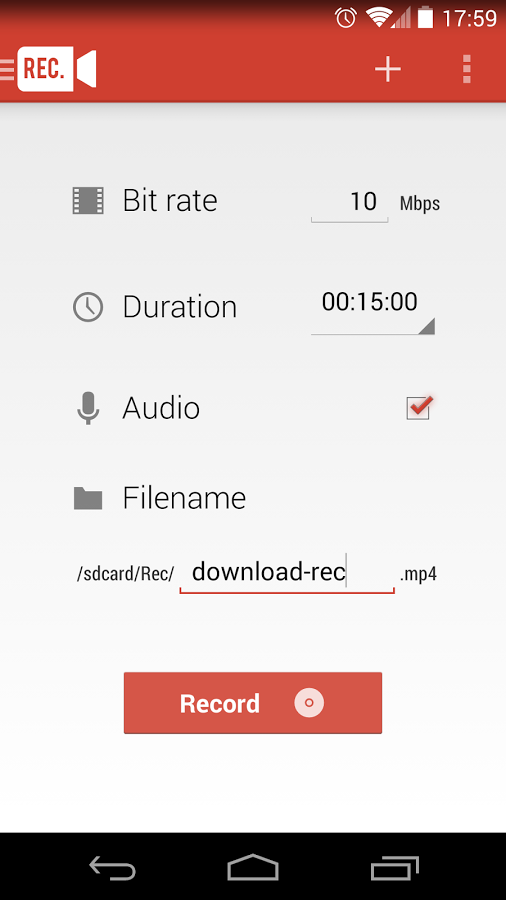
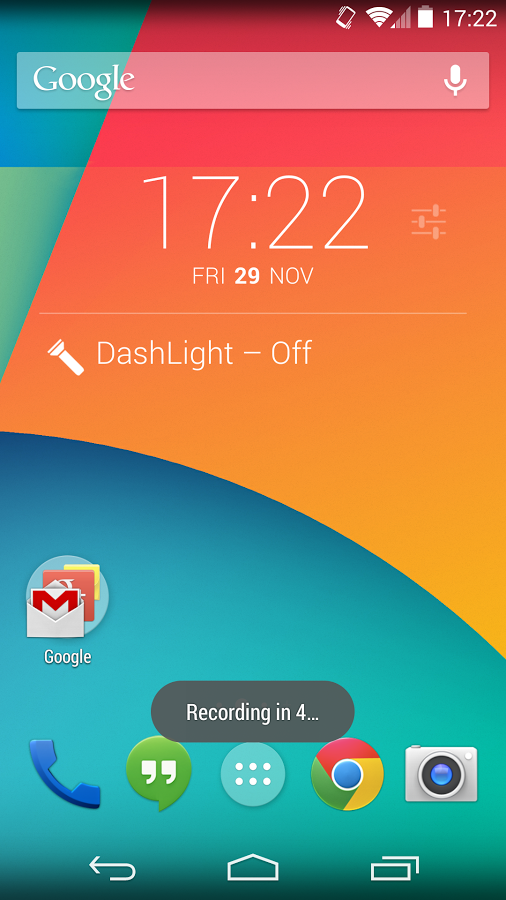
Maar als je root weerstaat of een lagere versie hebt Androidu (maar niet lager dan 2.3, dat is het minimum), is er nog steeds een alternatieve optie. Je moet hiervoor wat extra betalen, gelukkig niet veel, 60 CZK (iets meer dan 2 euro) per aanvraag Opneembaar aan Android het garandeert u een eenvoudige opname van wat er op het display gebeurt, maar wederom zonder geluid.
Aankooplink: Google Play
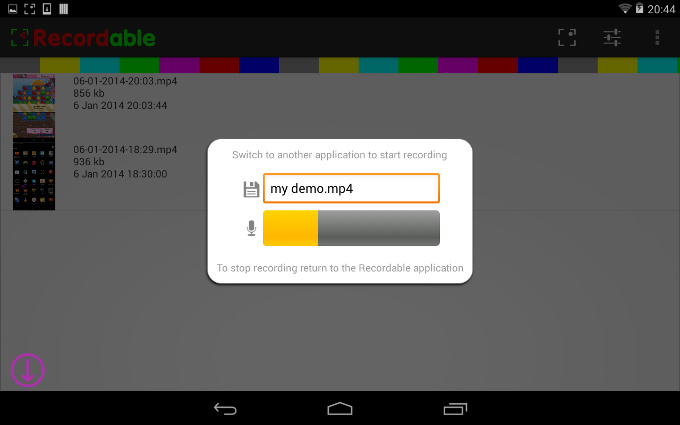
En als je ook geen apps van derden wilt gebruiken, is er een andere manier voor nerds die niet bang zijn om wat extra te betalen. Het "enige" dat je nodig hebt is een smartphone met welke versie dan ook Androidu, pc/notebook, HDMI-recorder (bijv. Intensity Pro PCI Express-kaart van Blackmagic) voor ongeveer 200 dollar (4000 CZK, 145 euro) en een HDMI-poort in uw apparaat. Daarna hoeft u alleen nog maar de kaart in uw pc/laptop te installeren, het apparaat aan te sluiten, de meegeleverde software in te schakelen en video's in hoge kwaliteit op te nemen.

*Bron: PhoneArena



